SketchUp路径跟随介绍
设·集合小编 发布时间:2023-04-18 17:39:19 1258次最后更新:2024-03-08 12:15:33
相信很多小伙伴对于草图大师的路径跟不是很了解,那么今天就针对这个问题,来为大家分享下,SketchUp路径跟随的介绍,希望本文内容能够为大家带来帮助。
想了解更多的“SketchUp”相关内容吗?点击这里免费试学SketchUp课程>>
工具/软件
硬件型号:华硕无畏15
系统版本:Windows7
所需软件:SketchUp2016
方法/步骤
第1步
打开Sketchup,在左侧菜单栏中找到并选择“圆形”工具,在画布上画出圆形。

第2步
如图是以原点为圆心的圆形,在画布右下角输入你想要的圆形的半径
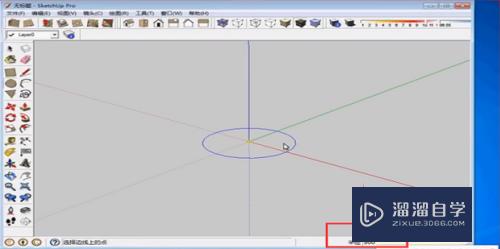
第3步
在圆形的附近画出一条直线,输入你想要的直线的长度。

第4步
选中直线,此时直线会变成蓝色,然后在左侧菜单栏找到并点击“跟随路径”工具。

第5步
然后点击画布上你要选择的面,这里指代刚刚画出的圆形,此时圆形有阴影。
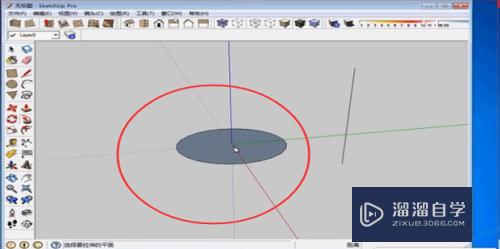
第6步
鼠标左键单击选择的圆形,会出现如图所示圆柱体,就像你使用了拖拉工具一样。
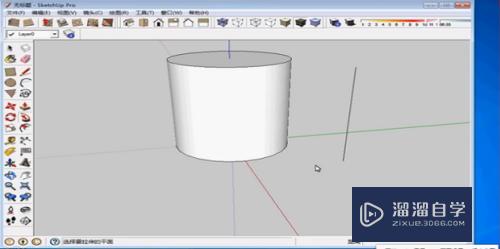
总结
1、打开Sketchup,选择“圆形”工具,在画布上画出圆形。
2、以原点为圆心的圆形,在画布右下角输入你想要的圆形的半径。
3、在圆形的附近画出一条直线,输入你想要的直线的长度。
4、选中直线,此时直线会变成蓝色,然后在左侧菜单栏找到并点击“跟随路径”工具。
5、然后点击画布上你要选择的面,这里指代刚刚画出的圆形,此时圆形有阴影。
6、鼠标左键单击选择的圆形,会出现如图所示圆柱体,就像你使用了拖拉工具一样。
相关文章
广告位


评论列表